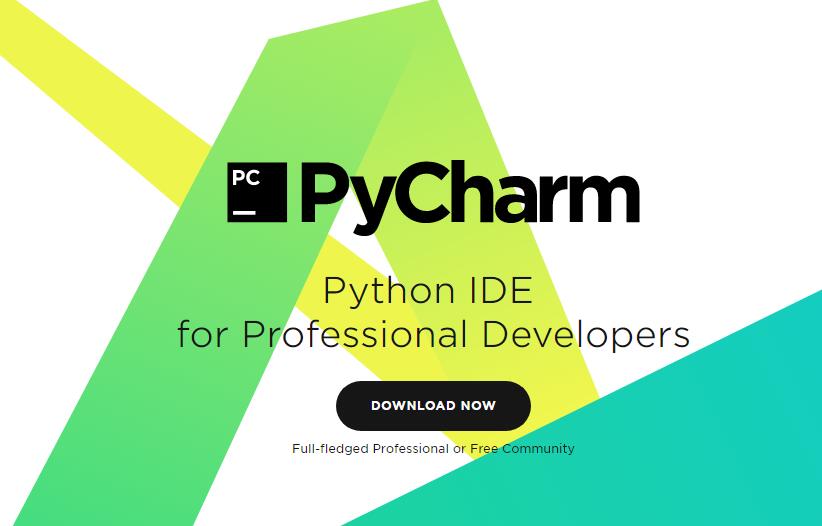PyCharm安装及使用
PyCharm是一种Python IDE,带有一整套可以帮助用户在使用Python语言开发时提高其效率的工具,比如调试、语法高亮、Project管理、代码跳转、智能提示、自动完成、单元测试、版本控制。此外,该IDE提供了一些高级功能,以用于支持Django框架下的专业Web开发
- 官方下载地址: https://www.jetbrains.com/pycharm/download/#section=windows
这里我们选windows专业版进行下载
安装软件
1、双击安装包进行安装。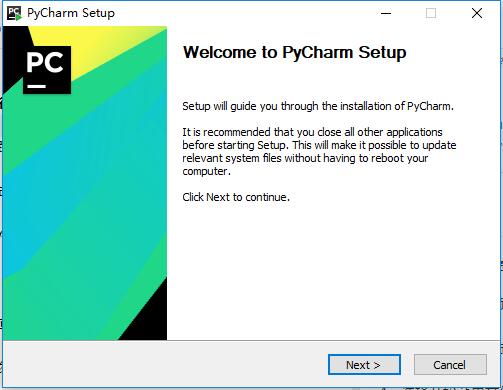
2、自定义软件安装路径(建议路径中不要中文字符)。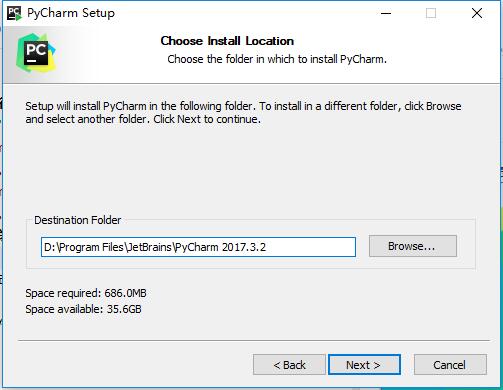
3、创建桌面快捷方式并关联*.py文件。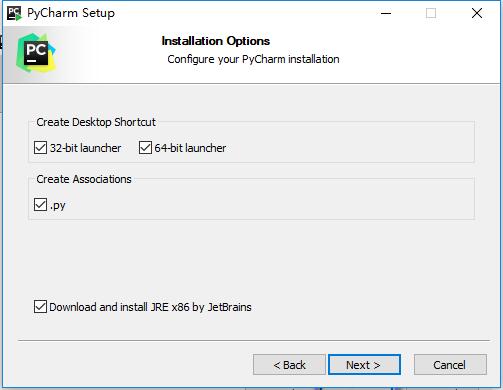
4、选择开始菜单文件夹(默认即可),点击安装。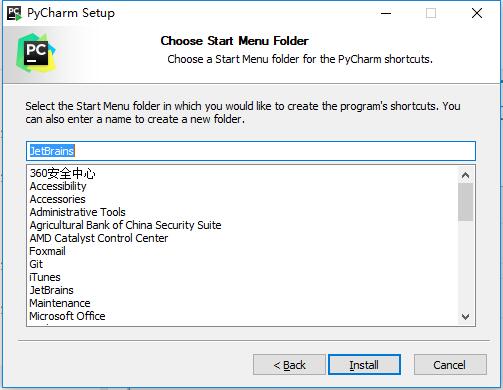
5、耐心等待安装。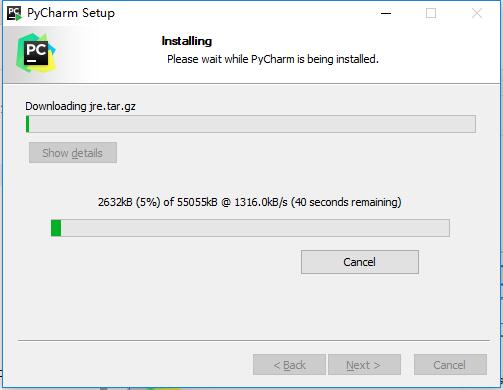
6、安装完成,勾选立即运行PyCharm。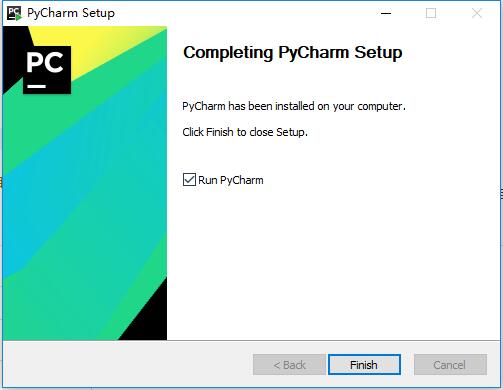
7、选择是否导入开发环境配置文件,我们选择不导入。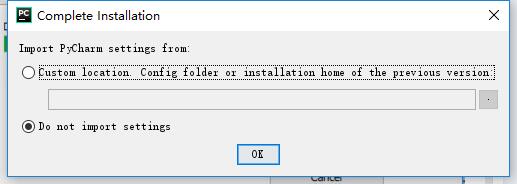
8、选择输入激活码激活软件(请阅读下一步获取激活码)。
激活软件
9、软件激活方式
1、推荐购买正版软件。
2、可以选择下载社区版本,免费的。
3、专业版本可以选择试用,免费试用30天。
4、网上寻找激活码或授权服务器。
我们使用第4种方法:
可用服务器
- http://ide.tonyblog.cn/
- http://idea.iteblog.com/key.php
- http://intellij.mandroid.cn
- http://idea.imsxm.com
- http://shaofan.org:8080
- http://xidea.online
- http://idea.liyang.io
- http://elporfirio.com:1017
10、选择激活服务器,填入以下地址便可成功激活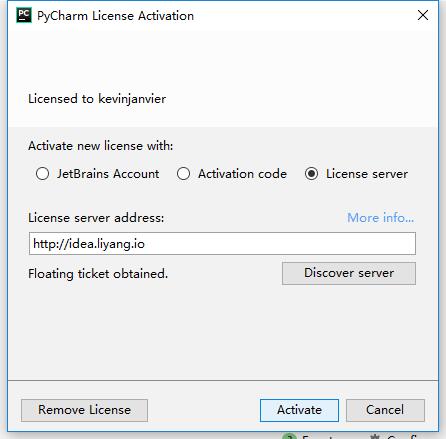
11、PyCharm的欢迎界面。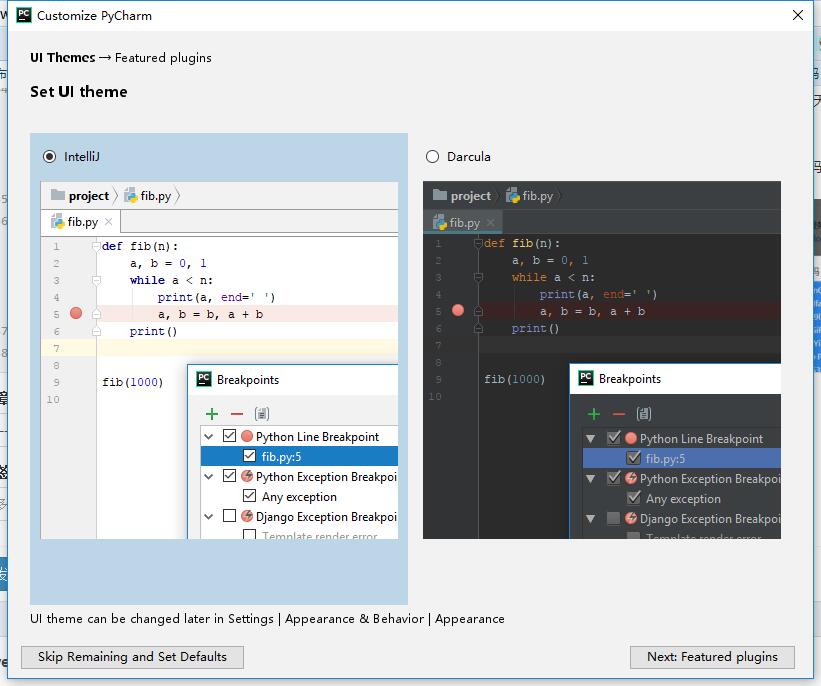
12、选择IDE主题与编辑区主题,建议Darcula主题(黑色更有利于保护眼睛噢!!!)。